學到新資視了 - Highcharts / 格式化屬性
本章節範例:https://codepen.io/max-lee/pen/mdPjEEZ 避免文章篇幅過長,沒辦法每個屬性都利用圖片示意,所以記得善用範例來測試不太了解的屬性。
在 Highcharts 中,格式化屬性是一個很強大的功能,它可以讓我們把圖表做得更細緻完善,例如將座標軸的刻度標籤加上單位、千分位,或是把提示框的內容補充的更詳盡等等...
格式化屬性 - 基本介紹
雖然我們已經看過格式化屬性很多次了,但是卻一直避過不談,它到底是做什麼用的?其實它做的事情就是 「把一系列相似的項目轉換為相同規格的文字」,可以用一個簡單的 JavaScript 程式碼來解釋這個過程:
let max = { name: "Max", age: "27" };
let sam = { name: "Sam", age: "32" };
let items = [max, sam];
let formatter = function(){
return `${this.name} is ${this.age} years old`;
}
let result = items.map(item => formatter.apply(item));
// ["Max is 27 years old", "Sam is 32 years old"]
Highcharts 就是這樣把一系列的物件輸出成我們想要的文字格式,最後呈現在標籤上或內容裡。而這 「一系列物件」 在不同的區塊屬性中都不盡相同。
例如在「圖例設定」的格式化屬性中你可以拿到一組組的數據列物件,但在「座標軸設定」中你拿到的又會是一組組的刻度標籤物件。
而格式化屬性主要分佈在以下四個區塊設定中:
- 圖例設定: 調整圖例標籤
- 提示框設定: 調整提示框內容
- 座標軸設定: 調整刻度標籤
- 數據列設定: 調整數據標籤
var myChart = Highcharts.chart(container, {
legend: {
labelFormat: "",
labelFormatter: function() {}
},
tooltip: {
headerFormat: "",
footerFormat: "",
pointFormat: "",
pointFormatter: function() {},
formatter: function() {}
},
xAxis: { // Y軸亦同
labels: {
format: "",
formatter: function() {}
}
},
series: [{ // 繪圖區和數據點亦同
dataLabels: {
format: "",
formatter: function() {}
}
}]
});
看到這堆屬性大家可能又頭昏了,不過「格式化屬性」不像昨天的顏色屬性那麼複雜,就只是屬性看起來多了點,如果仔細一看就會發現,其實格式化屬性就分為兩種,一個是用字串設定的 format,以及利用函式設定的 formatter。
所以我們只要先把這兩種設定方式搞清楚後,再看看每個區塊能拿到什麼樣的物件,就可以知道如何利用格式化屬性啦。
格式化屬性 - Format
先來介紹以字串設定的 format,假如希望顯示的文字格式不是太複雜,而且不需要特別的判斷或計算,那基本上 format 就已經可以滿足我們的需求了,設定技巧如下:
# 格式語法
其實就和我們上面的 JavaScript 案例中使用的「ES6 - 模版字符串」有點類似,但只需要「大括號」即可。
`這是一個變數: ${variables}` // ES6 - 模版字符串
"這是一個變數: {variables}" // Highcharts - format設定字串
# HTML標籤
另外,格式化字串中可以使用部分 HTML 行內元素,像是 <b>、<strong>、<i>、<em>、<br/>、<span>,並且也可以加上行內樣式來調整外觀,但因為 Highcharts 是以 SVG 渲染的,所以只接受能夠與 SVG 相容的 CSS 屬性。
"<b>這是一個變數</b>:<br/> <span style='color: red'>{variables}<span>"
# 數字處理
最後,Highcharts 還提供了一些符號來幫助我們處理數字「千分位」與「小數點」。當中的「冒號」要接在你的變數名稱後,而「逗號」表示使用千分位符號,而後面的 .0f 表示要顯示小數點後第幾位。
// 假如 variables 為 12500.333
"{variables:,.2f}" // 12 500.333
"{variables:.4f}" // 12500.3330
"{variables:,}" // 不可單獨使用!!!
你可能有發現千分位是用空白格開的,明天會教大家如何改變預設的千分位符號。
格式化屬性 - Formatter
再來是用函式設定的 formatter 屬性,這個函式必須返回一組字串,且不需要使用 Highcharts 的特殊語法,直接使用 JavaScript 的字串即可,而使用函式的好處就是可以對資料先進行計算或判斷處理。
# 函式裡的This
其實 formatter 的原理和開頭的 JavaScript 程式碼一樣,Highcharts 會把一組一組的物件放進 this 裡。
以數據標籤來說,假如數據點有五個,那格式化函式就會執行五次,而每一次都可以從 this 裡拿到個別的 「數據點物件」,如此一來,就可以獲取需多資訊來進行判斷或計算。
注意: 因為需要使用
this才能取得物件資料,所以不能使用箭頭函式,箭頭函式沒有this。
series: [{
data: [5, 6, 7, 8, 9],
dataLabels: {
enabled: true,
formatter: function() {
console.log(this); // 會有五次console,每一次代表一個數據點
return this.y // 數據點物件中 y 屬性即數據點數值
}
}
}]
# 數字處理
在 formatter 函式中你可以呼叫 Highcharts.numberFormat 來處理「千分位」與「小數點」,不需要自己寫冗長的程式碼。
formatter: function() {
// 假如 this.y 為 12500.333
return Highcharts.numberFormat(this.y, 4, ".", ",") // 輸出 12,500.3330
return Highcharts.numberFormat(this.y, 2, ",", "") // 輸出 12500.33
return Highcharts.numberFormat(this.y, 0) // 輸出 12 500
}
# series.custom / series.data.custom
型別: Any 預設: undefined
假如你很肯定某些資訊在 this 是沒有的,那可以在這兩個屬性中放入自定義的資料,這樣就可以在 formatter 中拿到這些資料了
series: [{
custom: { total: 35 },
data: [5, 6, 7, 8, 9],
dataLabels: {
enabled: true,
formatter: function() {
let total = this.series.options.custom.total
return Highcharts.numberFormat(this.y / total * 100, 1) + "%";
}
}
}]
格式化屬性 - 區塊屬性
了解兩種屬性的設定方式後,就可以來看看各個區塊裡的格式化屬性可以拿到什麼「物件」了。
但這些「物件」裡的屬性又是一個海量的存在,應該都夠我參加兩次鐵人賽了,所以就只大概簡介一下,如果想要深入了解,最好辦法還是直接使用看看,然後用 formatter 直接 console.log(this) 最快。
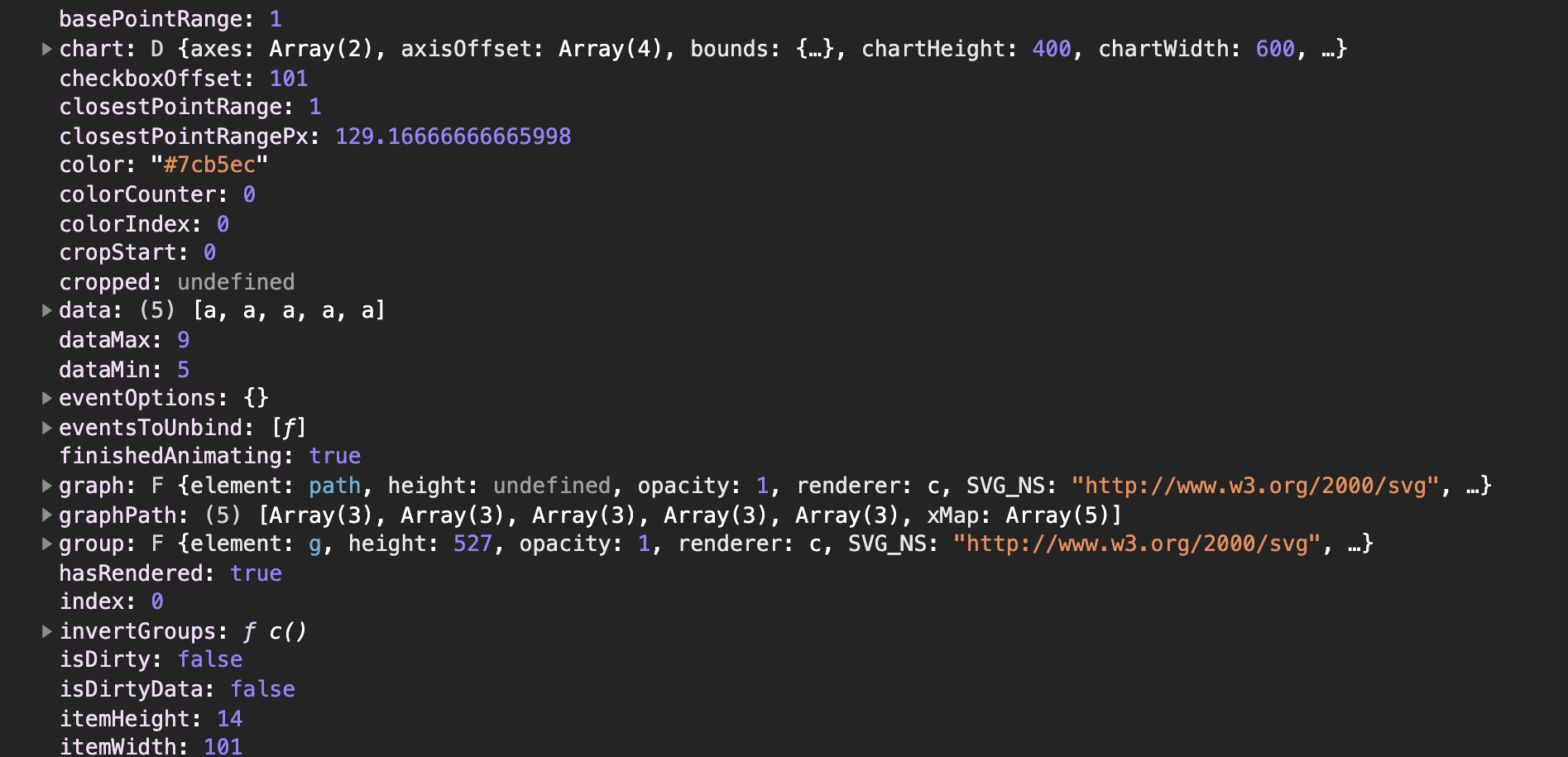
※ 補充說明
這裡的「物件」指的是 Highcharts 將該區塊的相關資料包裝好後提供給格式化屬性的,並且只要是同一組的格式化屬性,拿到的物件都是相同的,因此
this.y和{y}代表的都是一樣的值。注意: 有些屬性
format不支援,如果確定要使用的話就改用formatter吧!
# 圖例文字標籤
圖例標籤的格式化屬性拿到的物件一般是「數據列物件」,但如果是圓餅圖這種以數據點為圖例單位的圖表,則是「數據點物件」,兩種物件長得不太一樣,不過常用的有 name、color、index 這幾個。
// 以下為預設值
legend: {
labelFormat: "{name}",
labelFormatter: undefined
}
另外「數據點物件」還多了 total、percentage 這兩個直接幫你計算好的值,所以你就可以直接在圖例上顯示百分比。
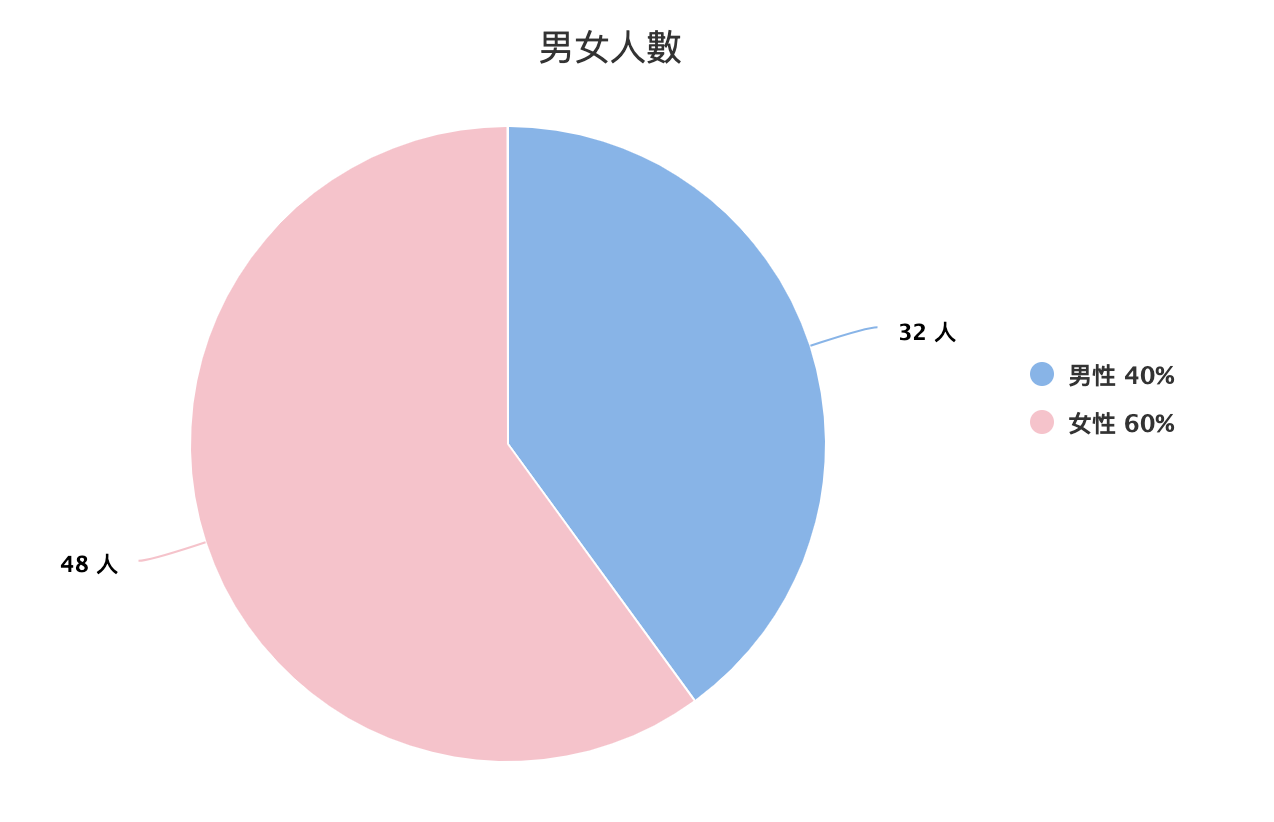
# 提示框內容
提示框內容的格式化屬性是最多也最特別的,可以看看下方的說明圖可能較好理解,另外 tooltip.formatter 所拿到的物件屬性會受到 tooltip.shared 的影響,建議可以印出來看看差別。
注意:
pointFormat在屬性前方必須加上point.例如{point.color},但並不清楚為何這個屬性多了這個規定。
這邊也提供我的應用給大家參考:https://codepen.io/max-lee/pen/bGpmmjj
// 以下為預設值
tooltip: {
headerFormat: '<span style="font-size: 10px">{point.key}</span><br/>',
footerFormat: '',
pointFormat: '<span style="color:{point.color}">●</span> {series.name}: <b>{point.y}</b><br/>.',
pointFormatter: undefined,
formatter: undefined
}
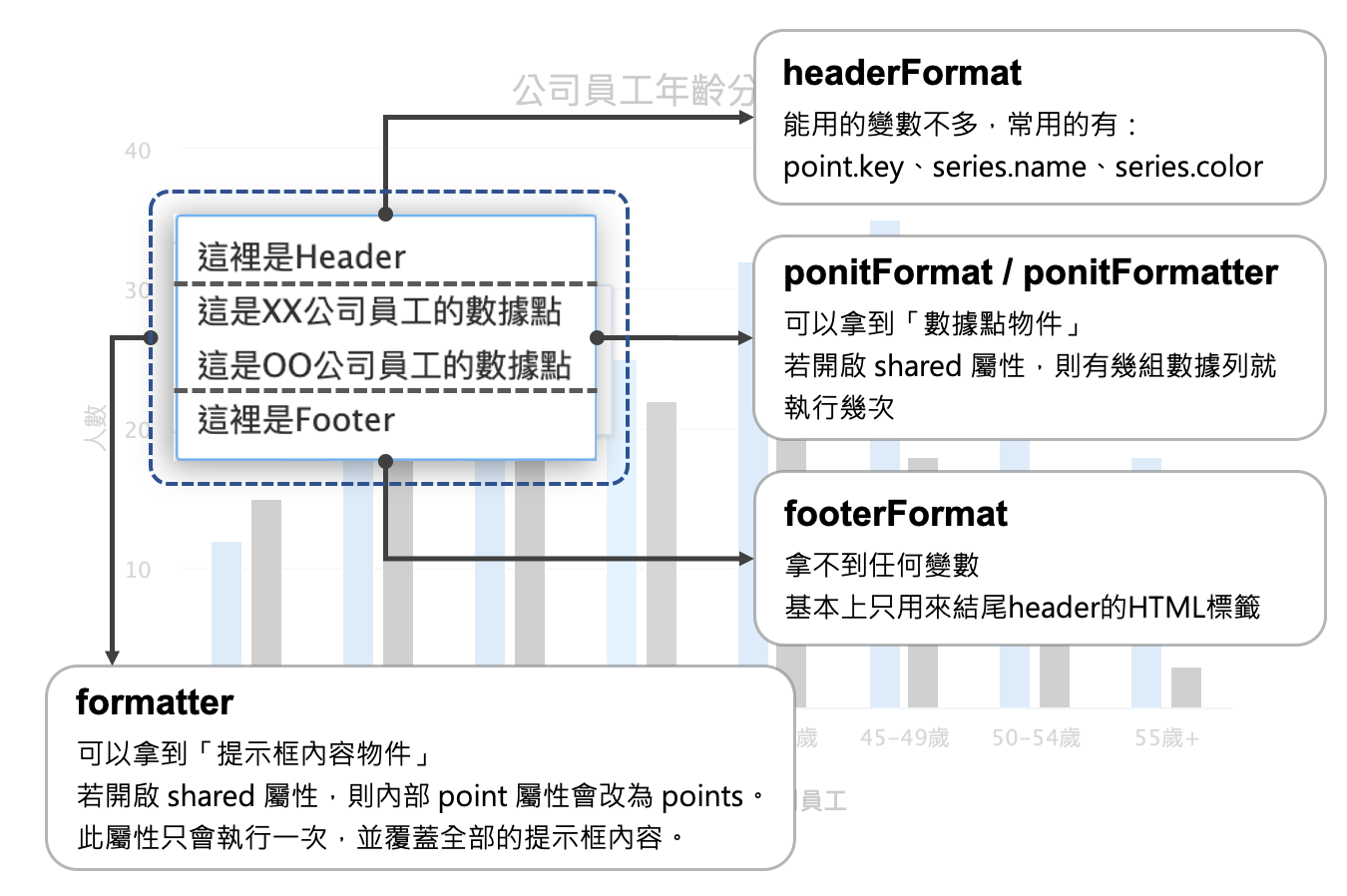
# 座標軸刻度標籤
座標軸刻度標籤的格式化屬性拿到的物件是「刻度標籤物件」,裡面會有座標軸的相關設定屬性、圖表物件,以及該刻度所代表的X/Y值 value,也有 isFirst、isLast,幫助你判斷該刻度是否為第一個或最後一個。
- 官方文件: 刻度標籤物件
// 以下為預設值
xAxis: { // Y軸亦同
labels: {
format: "{value}",
formatter: undefined
}
}
# 數據標籤
數據標籤的格式化屬性拿到的物件是「數據標籤物件」,基本上內含屬性就和圖例標籤是差不多的,不過同時包含了「數據列物件」、「數據點物件」,所以可用的數據又更多了。
另外繪圖區跟數據點也都可以設定格式化屬性,權重大小就和之前介紹的一樣。
- 官方文件: 數據標籤物件
// 以下為預設值
series: [{ // 繪圖區和數據點亦同
dataLabels: {
format: "{point.value}",
formatter: undefined
}
}]
今天又解決一個難纏的屬性,不過難歸難,格式化屬性在 Highcharts 中的重要性還是非常高的,大大提升了圖表的自定義程度,尤其提示框內容運用得宜的話,可以很大程度上的補充圖表資訊。
但如果真覺得很複雜的話,我推薦一律使用 formatter,寫起來就跟一般在寫 JavaScript 沒兩樣,想知道有哪些屬性也可以直接 console。
那接著明天,要帶大家完整設定出一個「日期座標軸」的圖表,當中涉及了座標軸設定、數據列設定以及今天的格式化屬性。
- 此篇文章為「iT邦幫忙鐵人賽」參賽文章,同步發表於 iT邦幫忙 -
